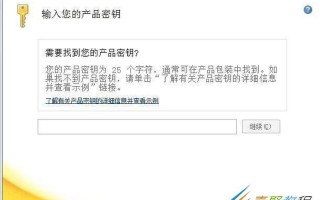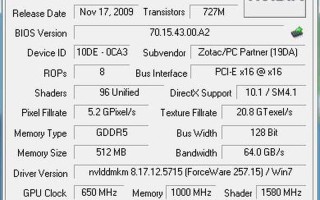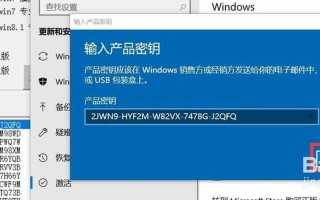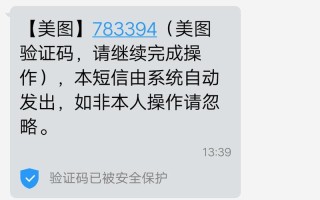小编将全面介绍 macOS 中解压压缩文件的各种技巧和 *** ,助您轻松应对不同类型的压缩文件,快速提取所需内容。
1. 内置工具:解压缩实用程序
macOS 自带的解压缩实用程序可轻松解压常见的 ZIP、TAR 和 GZIP 文件。只需选中文件并右键单击选择“解压缩”即可。它还支持创建和管理压缩文件。
2. 第方解压缩软件
对于更复杂的压缩格式或需要更多功能的用户,可以使用第三方解压缩软件。例如:
- Keka:一款免费且功能强大的压缩工具,支持多种格式和高级功能。
- The Unarchiver:一款老牌解压缩工具,可解压数百种格式。
- iZip:一款全面的压缩和解压缩工具,提供密码保护、文件拆分等选项。
3. 终端命令
对于高级用户,还可以使用终端命令解压文件。使用以下命令:
- 解压 ZIP 文件:`unzip path/to/file.zip`
- 解压 TAR 文件:`tar -xf path/to/file.tar`
- 解压 GZIP 文件:`gunzip path/to/file.gz`
4. 拖放提取
对于某些压缩文件,如 RAR 或 7z,您可以将它们拖放到相关应用程序的图标上,如 The Unarchiver 或 Keka,以将其解压缩。
5. 密码保护文件
如果压缩文件受密码保护,您需要输入密码才能解压缩。大多数解压缩工具都提供密码输入选项。如果您忘记了密码,可以使用专业工具尝试恢复。
6. 故障排除
如果您在解压时遇到问题,以下提示可能有所帮助:
- 确保您使用的是正确的解压缩工具。
- 检查文件是否损坏。
- 尝试使用不同的解压缩 *** ,如终端命令。
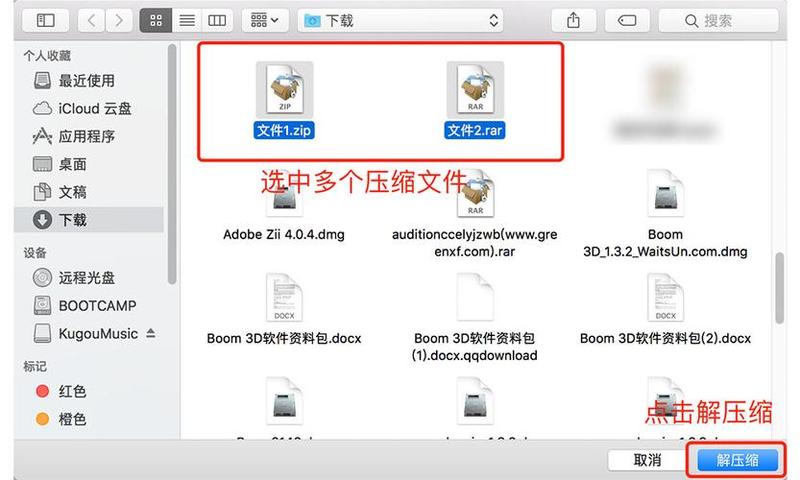
- 确保您有足够的磁盘空间。
- 检查权限设置,确保您有权解压缩文件。
通过掌握这些 macOS 解压缩技巧和 *** ,您将能够轻松应对各种压缩文件。无论是使用内置工具、第三方软件还是终端命令,您都可以快速提取所需内容,提高工作效率。